สิ่งที่ต้องรู้
- ห้ามรบกวนบน iPhone ถูกพับเข้าสู่โหมดโฟกัส
- คุณยังสามารถใช้โหมดห้ามรบกวนได้ เนื่องจากตอนนี้เป็นหนึ่งในโหมดโฟกัสหลายโหมด
- คุณสามารถปรับแต่งลักษณะการทำงานของห้ามรบกวนได้ รวมถึงการปิดเสียงการแจ้งเตือนบน iPhone
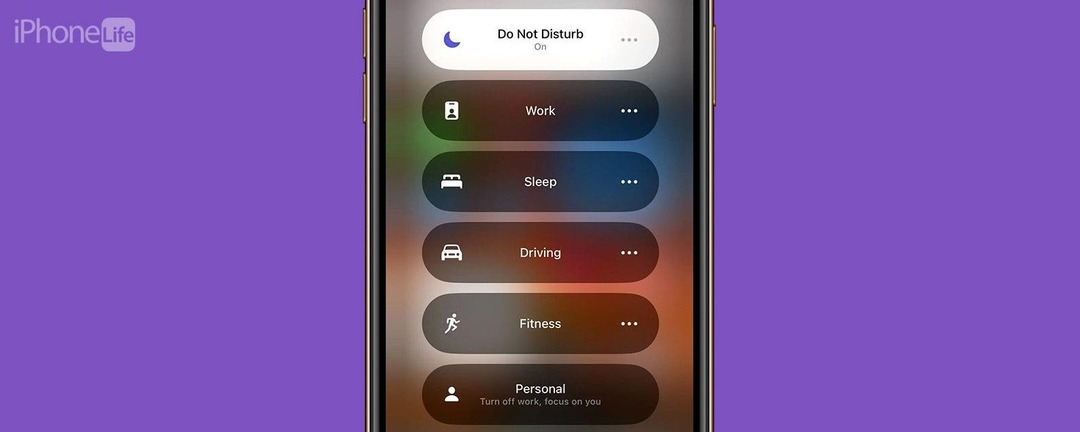
หลังจากปล่อย iOS 15 หลายคนงงว่า Do Not Disturb หายไปไหน โหมดนี้มีประโยชน์สำหรับการปิดเสียงการแจ้งเตือนเมื่อเข้านอนหรือขณะทำงาน มันถูกซ่อนไว้ในคุณสมบัติที่เรียกว่าโฟกัส บน iOS เวอร์ชั่นล่าสุด มีโหมดโฟกัสที่แตกต่างกันมากมาย และตอนนี้ห้ามรบกวนบน iPhone ก็เป็นเพียงหนึ่งในหลาย ๆ โหมด
ข้ามไปที่:
- ห้ามรบกวนบน iPhone อยู่ที่ไหน
- วิธีเปิดห้ามรบกวนบน iPhone
- วิธีตั้งค่าห้ามรบกวนบน iPhone
ห้ามรบกวนบน iPhone อยู่ที่ไหน
Do Not Disturb บน iPhone ถูกดูดซึมเข้าสู่ฟีเจอร์ที่เรียกว่า Focus โฟกัสคืออะไร? โฟกัสเป็นวิธีที่ขยายและกำหนดเองเพื่อปิดเสียงการแจ้งเตือนบน iPhone ของคุณ มีโหมดโฟกัสมากมาย หากก่อนหน้านี้คุณใช้โหมดห้ามรบกวนเมื่อคุณเข้านอน จะมีโหมดโฟกัสใหม่ที่เรียกว่าโหมดสลีป ซึ่งคุณสามารถตั้งค่าให้เปิดโดยอัตโนมัติในเวลากลางคืนและปิดในตอนเช้า นอกจากโหมดสลีปแล้ว ยังมีโหมด Work, Driving และ Fitness Focus อีกด้วย สำหรับเคล็ดลับและลูกเล่น iPhone ที่เป็นประโยชน์เพิ่มเติม อย่าลืม
ลงทะเบียนเพื่อรับเคล็ดลับประจำวันของเรา จดหมายข่าววิธีเปิดห้ามรบกวนบน iPhone
หากคุณไม่สนใจโหมดโฟกัสอื่นๆ คุณยังสามารถเข้าถึงโหมดห้ามรบกวนได้จากศูนย์ควบคุม:
- ปัดลงจากด้านบนขวาของหน้าจอเพื่อเปิด ศูนย์กลางการควบคุม.
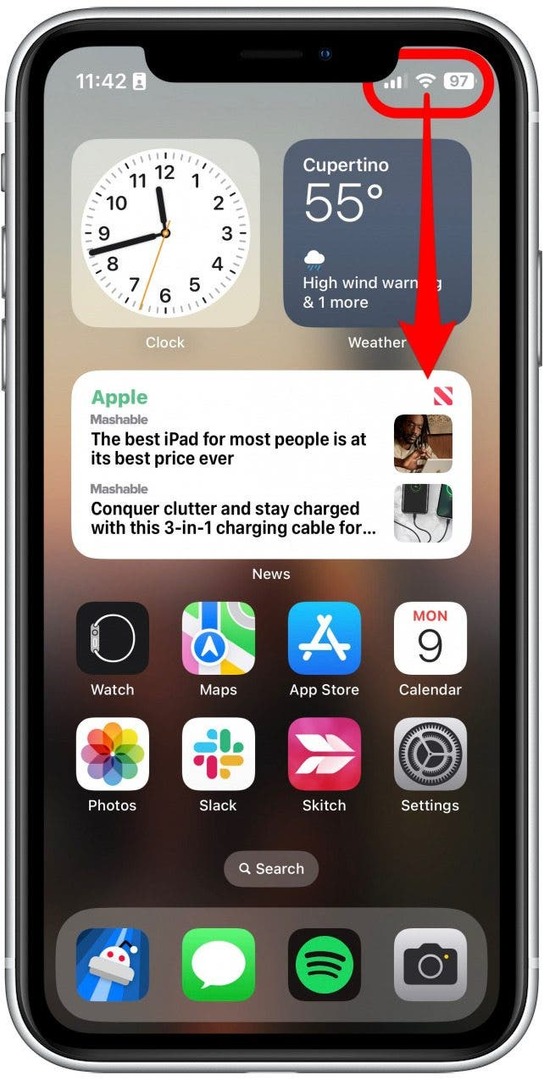
- แตะ จุดสนใจ.
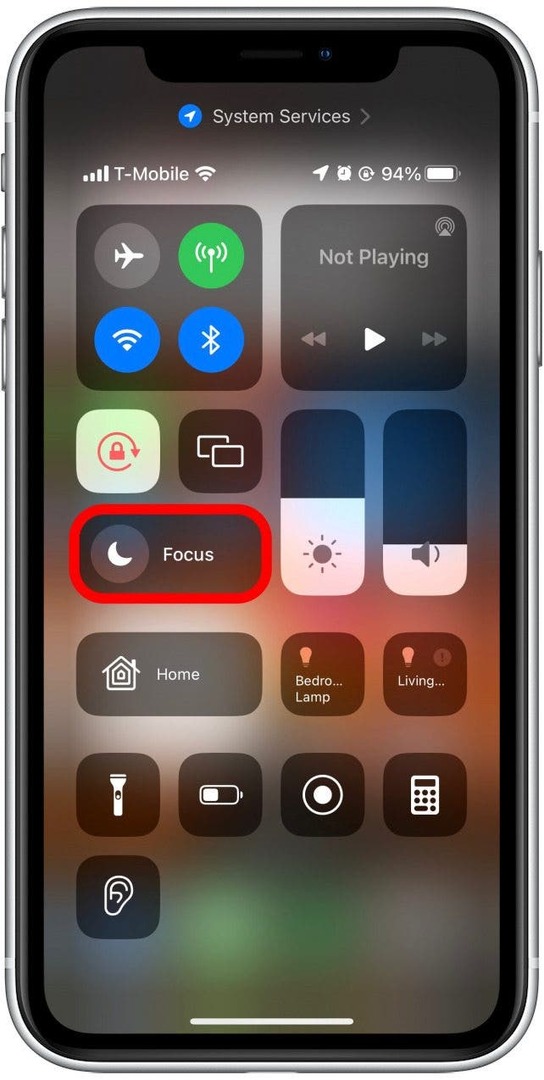
- แตะ ห้ามรบกวน เพื่อเปิดใช้
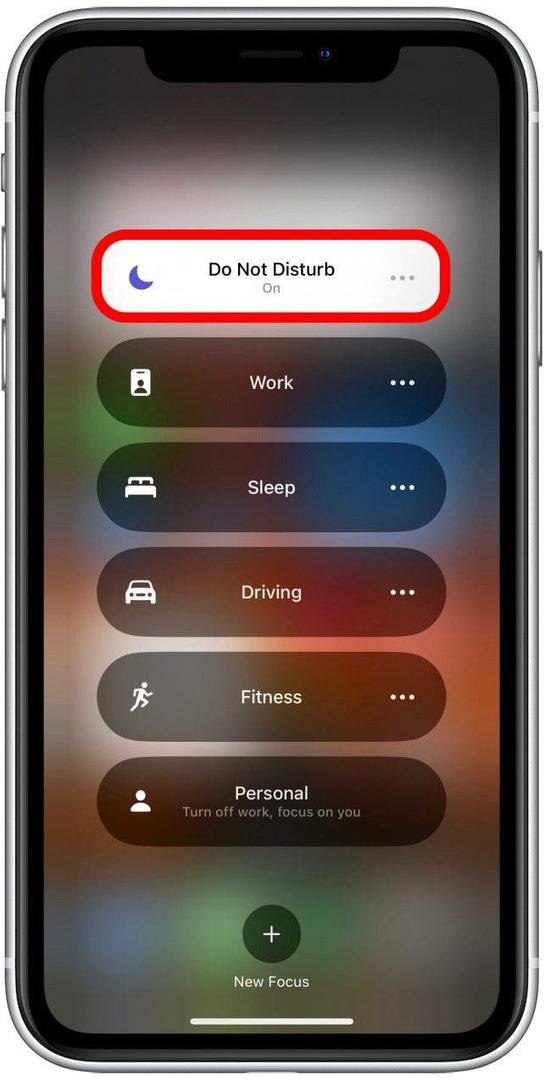
หากคุณสงสัยว่าจะปิด Focus on iPhone ได้อย่างไร คุณสามารถทำตามขั้นตอนเดียวกันข้างต้น การแตะโฟกัสเมื่อเปิดอยู่จะเป็นการปิดแทน
วิธีตั้งค่าห้ามรบกวนบน iPhone
คุณสามารถปรับแต่งโหมดโฟกัสแต่ละโหมด รวมถึงห้ามรบกวนได้อย่างกว้างขวาง คุณสามารถเลือกแอปและผู้ติดต่อที่คุณต้องการรับการแจ้งเตือน หน้าจอหลักใดที่สามารถเข้าถึงได้ และสร้างตัวกรองเมื่อโฟกัสทำงานอยู่ คุณยังสามารถตั้งค่าโฟกัสให้เริ่มต้นและสิ้นสุดตามกำหนดเวลาได้อีกด้วย ทุกอย่างเริ่มต้นในแอปการตั้งค่า
- เปิด แอพการตั้งค่าเลื่อนลง แล้วแตะ จุดสนใจ.
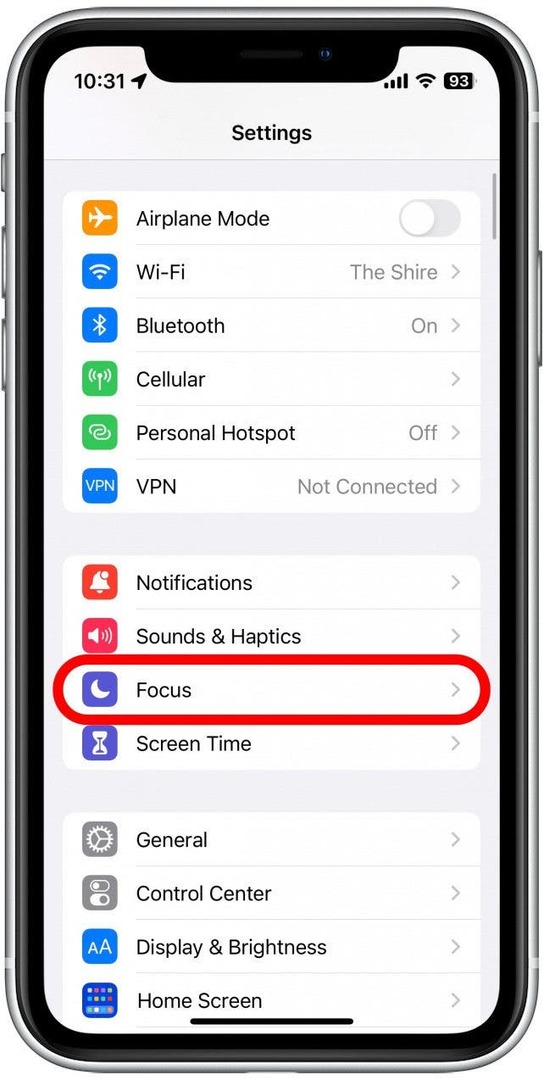
- แตะหนึ่งในโฟกัสที่มีอยู่เพื่อปรับแต่ง หรือแตะไอคอนเครื่องหมายบวกเพื่อสร้างโฟกัสใหม่
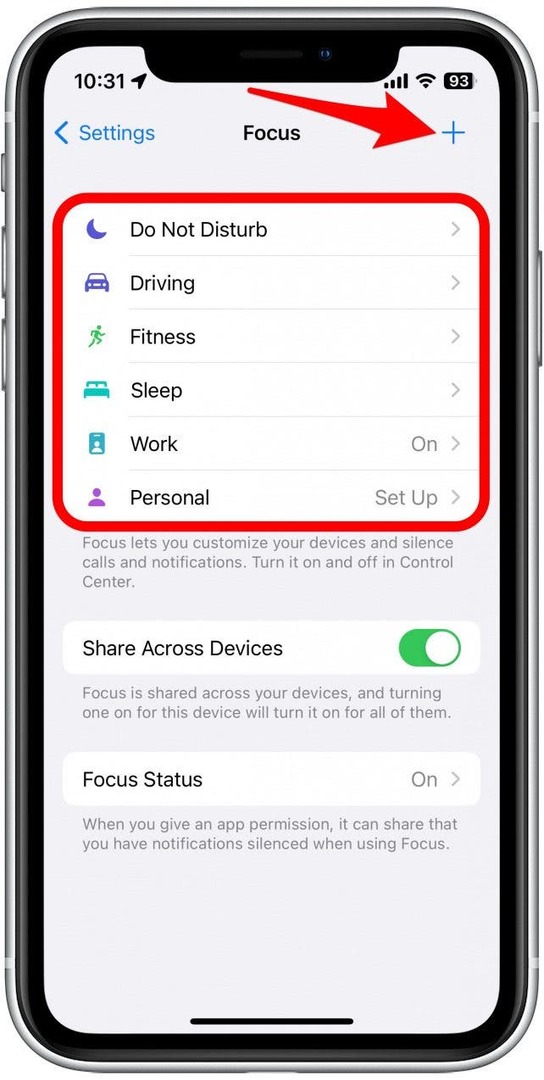
- สำหรับตัวอย่างนี้ เราจะปรับแต่ง ห้ามรบกวน.
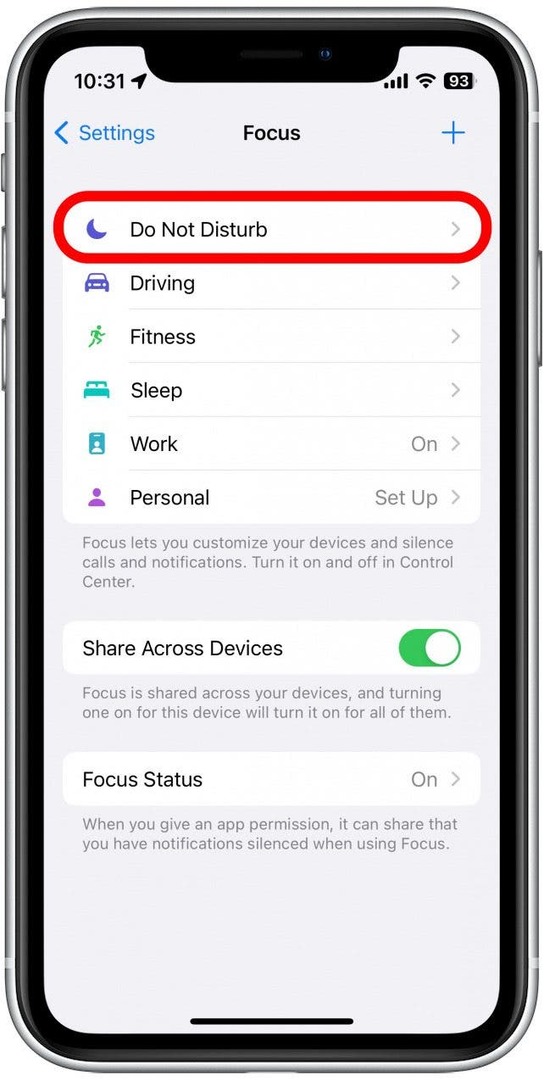
- เดอะ ประชากร และ แอพ ส่วนช่วยให้คุณสามารถ ปรับแต่งลักษณะการทำงานของการแจ้งเตือน เมื่อโฟกัสนี้ทำงาน
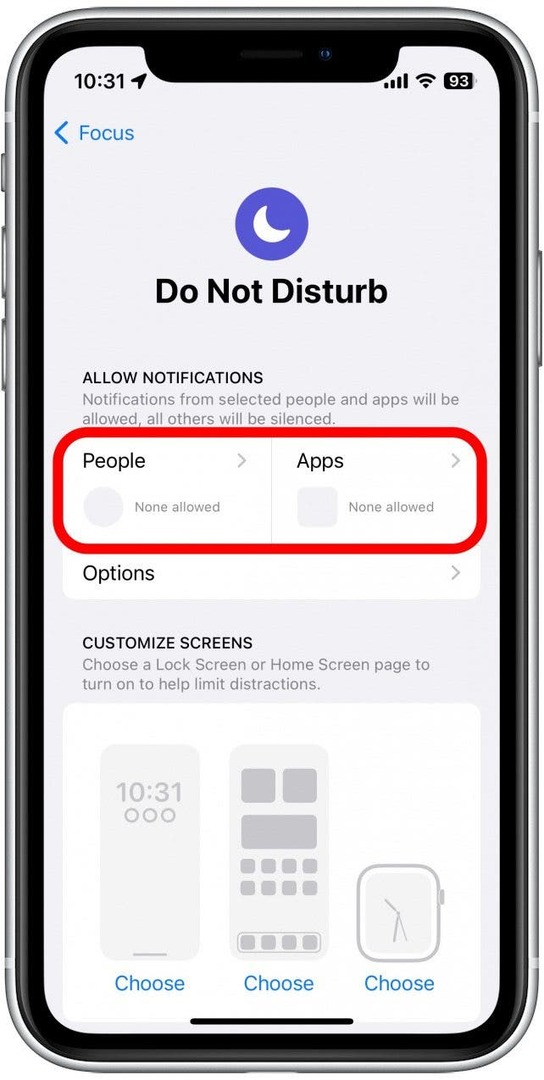
- แตะ เลือก ใต้แต่ละหน้าจอเพื่อเลือกหน้าจอล็อค หน้าจอหลัก และ (หากคุณมีการเชื่อมต่ออยู่) หน้าปัดนาฬิกา Apple ซึ่งจะปรากฏขึ้นเมื่อโฟกัสทำงานอยู่
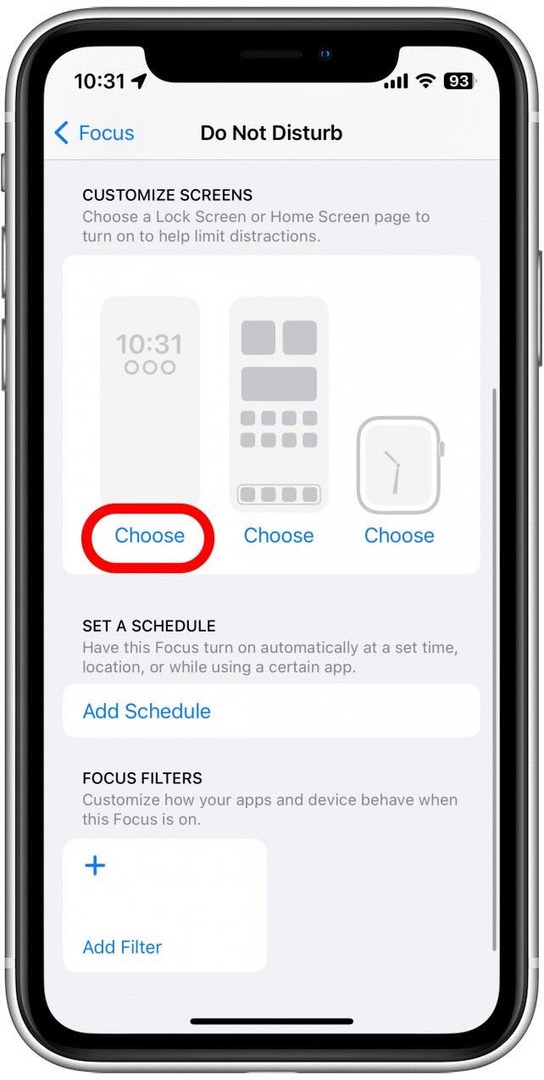
- แตะ เพิ่มกำหนดการ เพื่อตั้งกำหนดเวลาเมื่อโฟกัสเริ่มต้นและสิ้นสุด
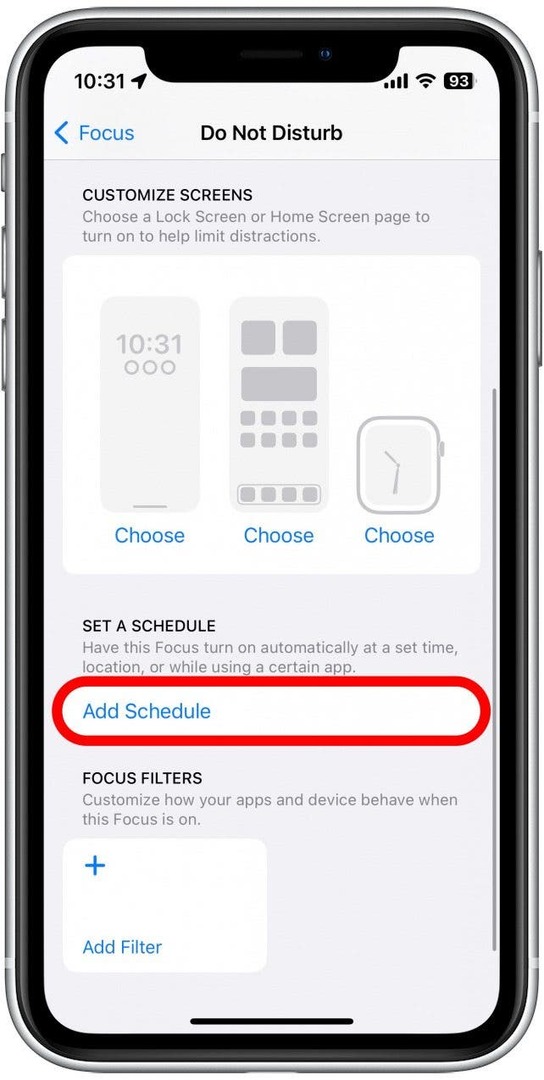
- นอกจากนี้คุณยังสามารถ เพิ่ม ตัวกรอง ที่เปลี่ยนวิธีการทำงานของโฟกัส
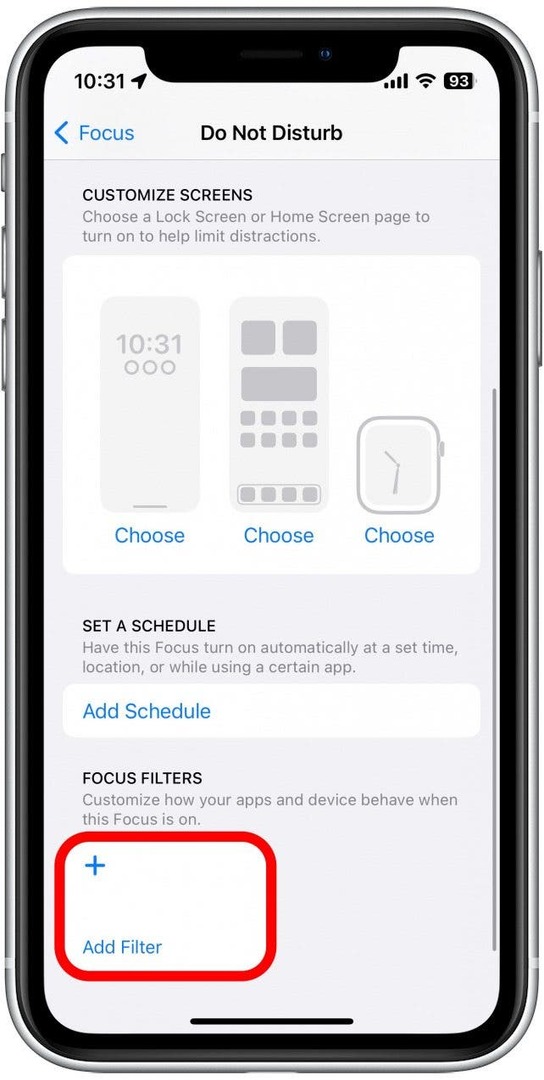
ตอนนี้คุณรู้วิธีรับ Do Not Disturb กลับมาและปิดเสียงการแจ้งเตือนบน iPhone โดยการตั้งค่าโหมดโฟกัสของคุณ หากคุณยังสงสัยว่า “สถานะโฟกัสบน iPhone คืออะไร” จากนั้นตรวจสอบบทความของเราเกี่ยวกับ วิธีแบ่งปันสถานะโฟกัส เพื่อหาข้อมูลเพิ่มเติม หากโหมดโฟกัสของ iPhone ไม่ทำงาน ให้ลองดู เคล็ดลับการแก้ปัญหาเหล่านี้.